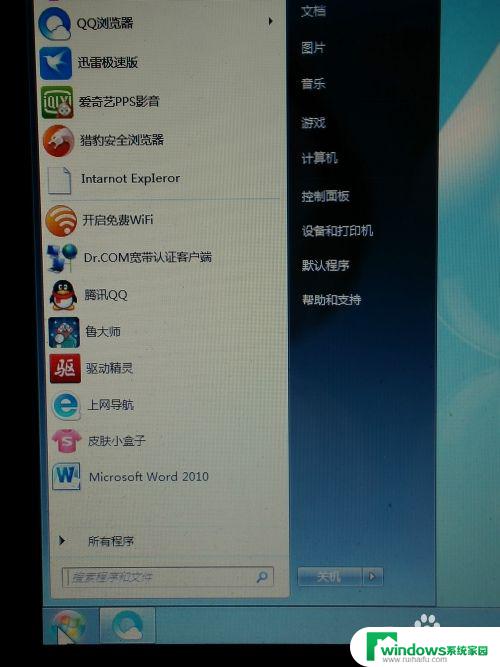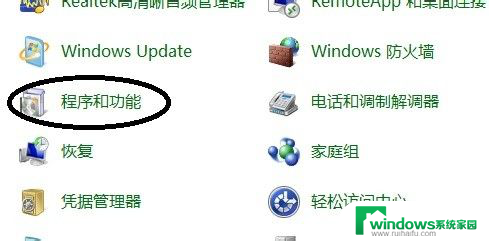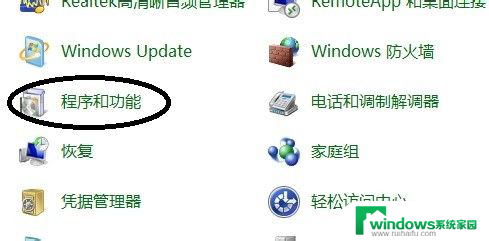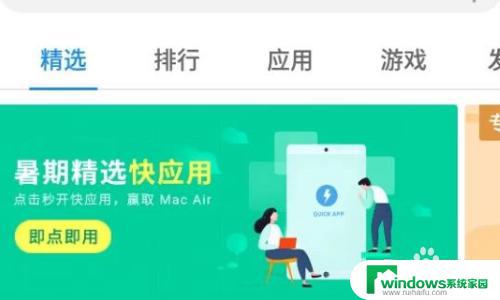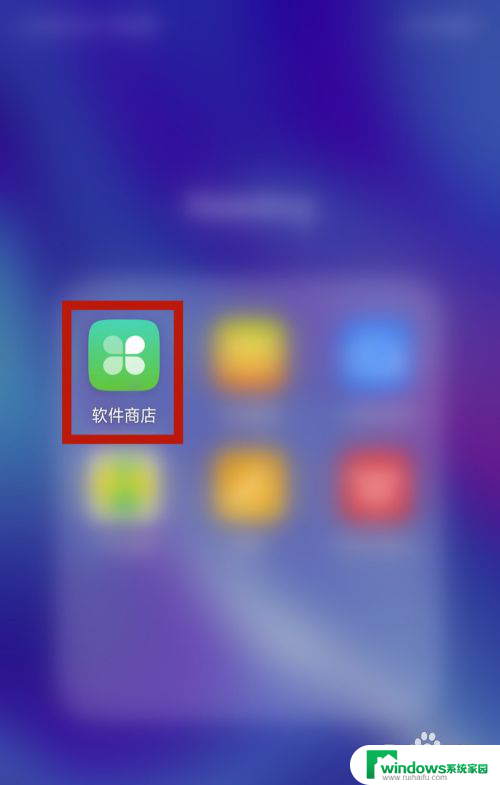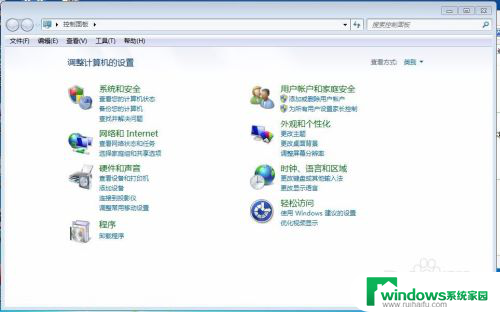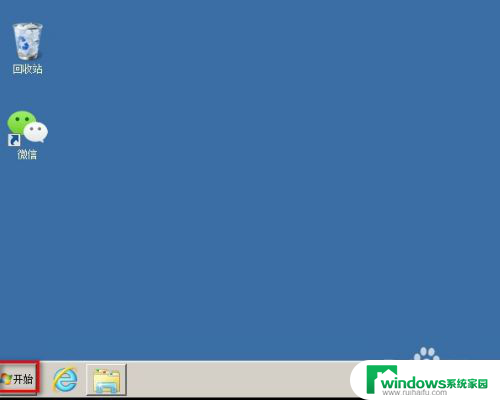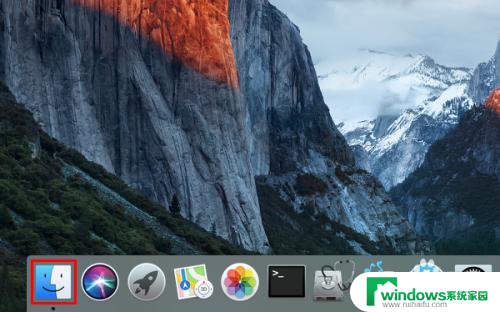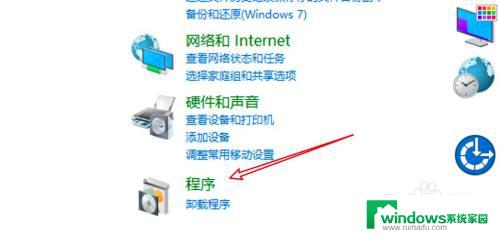win+r卸载命令 Windows系统如何卸载软件
在Windows系统中,安装和卸载软件是我们日常使用电脑的必备技巧之一,当我们需要清理电脑空间或替换旧软件时,正确的卸载软件方法显得尤为重要。而在Windows系统中,使用Win+R卸载命令是一种便捷且高效的方式。通过Win+R组合键,我们可以快速打开运行对话框,并在其中输入特定的卸载命令,从而实现对软件的卸载操作。接下来让我们一起探索一下Windows系统中如何使用Win+R卸载命令来卸载软件。
操作方法:
1.卸载软件首先要保证软件未运行。有一类软件单纯的关闭窗口并不能完全结束软件进程,这时候需要通过任务管理器来结束掉。可以按ctrl+shift+esc键,打开任务管理器,找到name运行的进程,右键结束掉 。
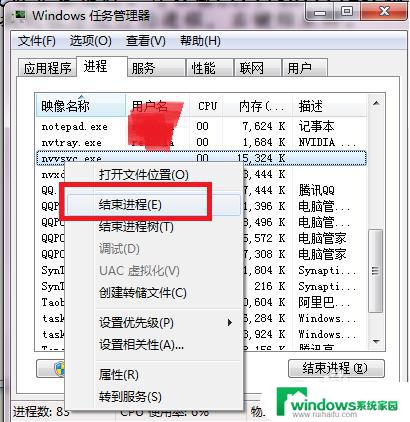
2.可以通过应用程序自带的卸载程序进行卸载,到应用程序安装目录。一般应用安装在C:\Program Files (x86)或者C:\Program Files下,如果有桌面快捷方式,可以在快捷方式上右键,选择“属性”,点击“打开文件位置”,直接进入应用程序的安装目录,找到卸载程序,一般以un开头比如unist.exe等等,双击运行卸载即可。如下图示例所示:
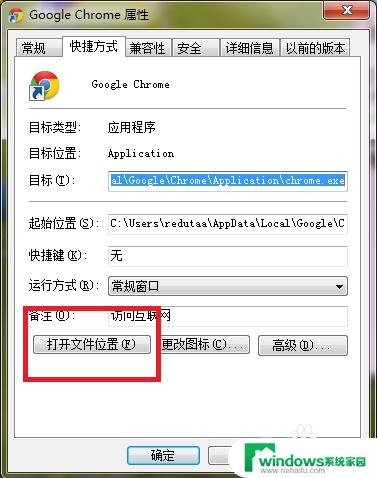
3.可以通过控制面板进行卸载, 同时按WIN+R键,打开“运行”对话框,输入appwiz.cpl,按回车键。打开“控制面板”的“卸载程序”界面,找到此程序,右键选择“卸载”即可。
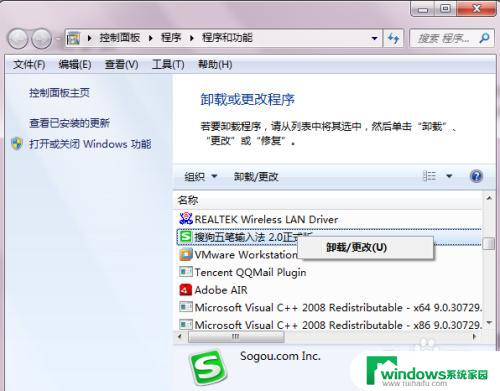
4.可以通过360、qq管家等软件的应用程序管理软件进行卸载。以qq管家为例,打开“软件管理”,左侧点击“卸载“,右侧找到此程序,点击“卸载”即可。
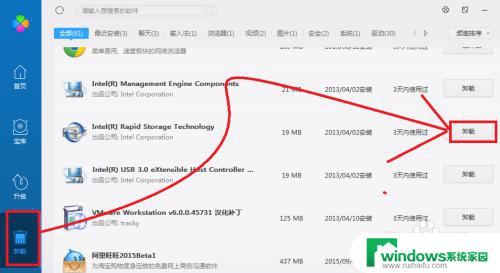
5.有些大型软件有专用的卸载工具,比如vs2010、adobe等等。用户可以搜索专用卸载工具,此类工具能保证卸载干净。
以上就是Win+R卸载命令的全部内容,如果你遇到了这种情况,可以按照本文的操作步骤来解决,操作简单快速,一步到位。